WinCC 7.0 是一款由西门子推出的工业自动化监控系统,用于人机交互界面的设计和数据采集。在WinCC 7.0中,授权管理是至关重要的,因为它决定了软件功能的可用性和范围。本篇文章将详细介绍如何通过授权管理器使用U盘进行授权的导入和导出。 WinCC 7.0 亚洲版采用了硬狗授权模式,这意味着在使用WinCC时,除了需要在系统中安装相应的授权文件,还需要将LICENSE_KEY硬件狗插入电脑的USB接口。LICENSE_KEY外观如文档中所示,它包含了购买的WinCC功能授权。 安装好WinCC软件后,将LICENSE_KEY插入电脑,然后通过Automation License Manager(授权管理器)将LICENSE_KEY中的授权导入到电脑中。授权管理器是随WinCC软件提供的,无需额外授权即可使用。在导入授权时,如果LICENSE_KEY上有"Hardlock"标识,导入完成后仍需保持插在电脑上,因为RT和RC类授权会检查硬件狗。 导入授权的具体步骤如下: 1. 打开Automation License Manager,如果安装了SIMATIC Logon,可能会出现登录对话框,选择取消。 2. 在授权管理器界面,选择"LICENSE_KEY",右边会显示授权文件列表。 3. 选择需要导入的授权文件,可以通过拖拽或者右键选择"Transfer",然后指定目标路径完成导入。 需要注意的是,WinCC的授权是绑定到特定电脑的,不允许复制。如果需要转移授权,需要先将授权回传至LICENSE_KEY,此操作必须在关闭WinCC的情况下进行。此外,不同类型的授权对硬件狗的需求不同,例如RC128点授权的LICENSE_KEY需要始终插在电脑上,而Server授权的LICENSE_KEY则不需要。 在使用过程中,可以通过授权管理器检查授权状态,点击"Check"按钮,会显示授权的详细信息。如果WinCC在无有效许可证的情况下运行,将进入演示模式,功能受限,并在一段时间后自动关闭。 常见问题及处理方法: 1. 如果WinCC的授权与实际需求不匹配,例如打开了需要RC完全版授权才能编辑的项目,或者外部变量或归档变量超出授权点数,系统会提示授权问题。此时,查看详细信息可以了解具体缺失的授权。 2. 如果没有安装归档授权,但归档变量超过512个,或者启用了未授权的“用户归档”选项,也会导致授权问题。 解决这些问题通常需要重新配置授权,确保授权与实际使用的WinCC功能相匹配。在购买和使用WinCC时,务必清楚了解授权类型和数量,以避免遇到上述问题。同时,确保LICENSE_KEY的妥善保管,避免因硬件狗丢失而导致授权无法使用。
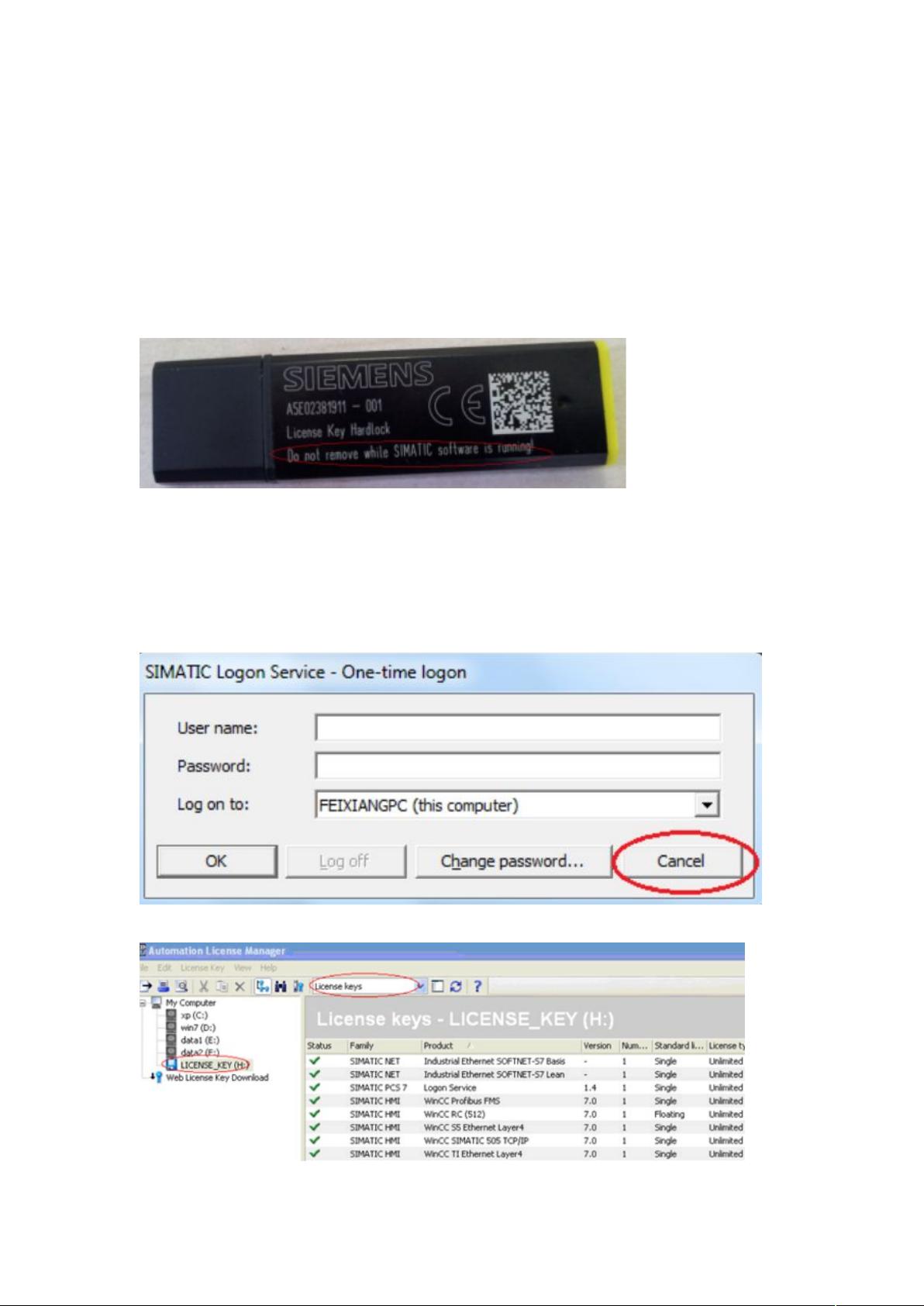
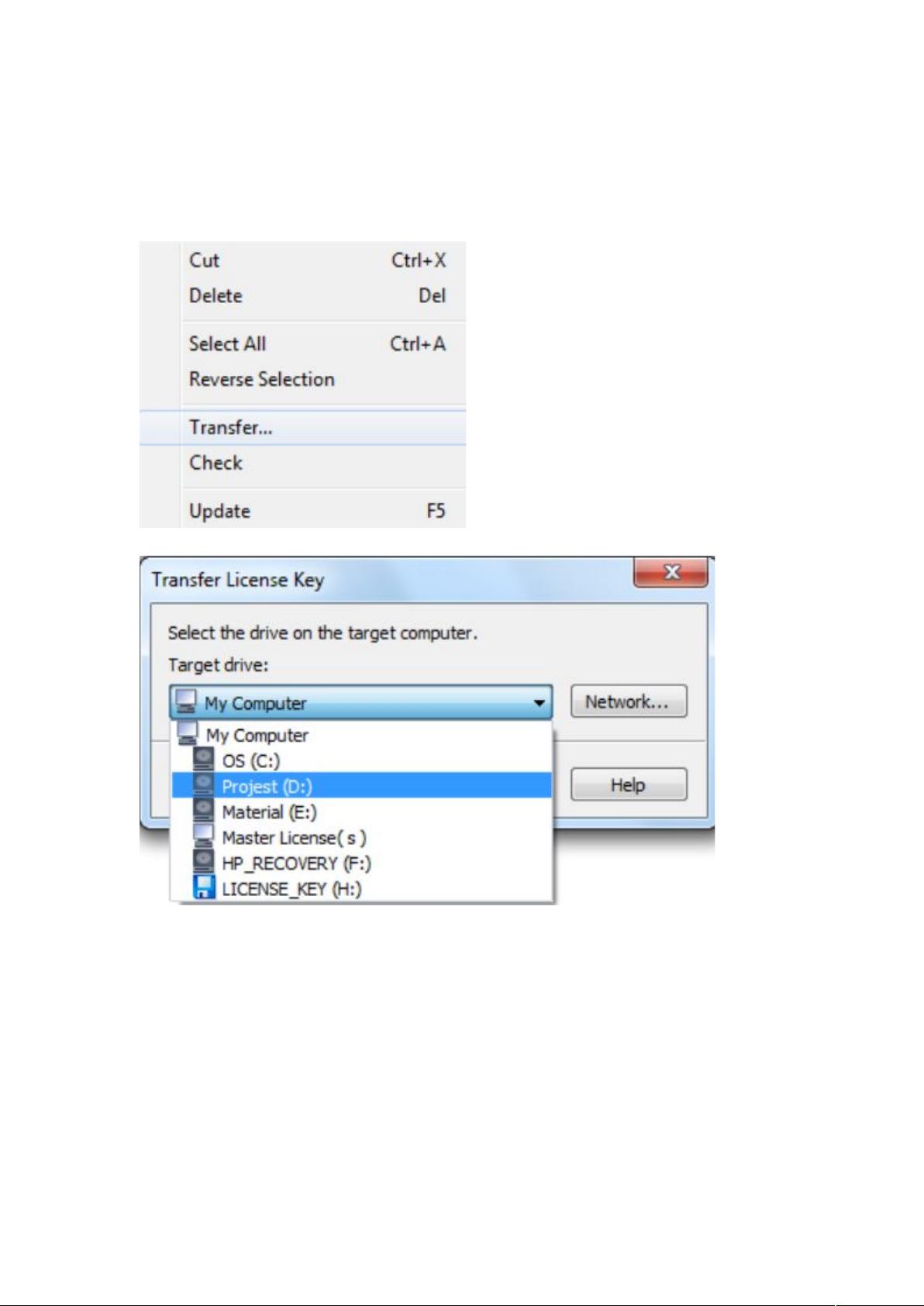
剩余7页未读,继续阅读

- 粉丝: 7003
- 资源: 3440




 我的内容管理
展开
我的内容管理
展开
 我的资源
快来上传第一个资源
我的资源
快来上传第一个资源
 我的收益 登录查看自己的收益
我的收益 登录查看自己的收益 我的积分
登录查看自己的积分
我的积分
登录查看自己的积分
 我的C币
登录后查看C币余额
我的C币
登录后查看C币余额
 我的收藏
我的收藏  我的下载
我的下载  下载帮助
下载帮助

 前往需求广场,查看用户热搜
前往需求广场,查看用户热搜 信息提交成功
信息提交成功

